Videos vom PC/Mac auf iPhone 14/13/12/11/XS übertragen
Der Beitrag handelt um Videos vom PC/Mac auf iPhone/iPad. In diesem Artikel werden wir Ihnen die Methoden dafür vorstellen, um Videos vom PC oder Mac leicht auf iPhone 14/13/12/11 zu übertragen. Und Sie können sich auch über mehr Wege informieren, z. B. die Übertragung zwischen iPhone und PC. Verpassen Sie den Artikel nicht!
Es gibt einige Apple-Nutzer, die einige Private Videos und Paar Filme von einem Mac oder PC auf iPhone übertragen. Sie haben iTunes heruntergeladen und installiert. Aber Sie wissen nicht, wie man Videos auf iPhone richtig überträgt.
Hier werden wir die richtigen Methoden anbieten. In diesem Artikel werden wir Viele Wegen über Videos vom PC oder Mac auf iPhone 14/13/12/11/X/iPad/iPod vorstellen, und dann können Sie in verschiedenen Methoden Ihre Videos oder Filme auf Ihr iPhone exportieren/übertragen. Lesen Sie bitte dann weiter, es ist auch sehr einfach und schnell.
KatalogVerbergen
1. Mit iTunes – Videos von PC/Mac auf iPhone übertragen
Nach der Übertragung wird iTunes Ihre vorhandenen Filme oder Videos des iPhones bedecken und löschen. Außerdem können Sie vielleicht die übertragenen Videos nicht sehen, weil das Format der Filme mit Ihrem iPhone inkompatibel ist. Wenn Sie diese Situationen vermeiden möchten, probieren Sie eine sichere Methode.
Schritt 1: Schließen Sie Ihr iPhone durch ein Lightning-Kabel an den PC/Mac an > Zuerst sollen Sie die Videos auf iTunes importieren, wenn Sie diese Videos vom PC auf iPhone übertragen möchten > Öffnen Sie iTunes > Wählen Sie zuerst Datei > Datei zur Mediathek hinzufügen (Dem Text „Musik zu iTunes hinzufügen” gemäß).
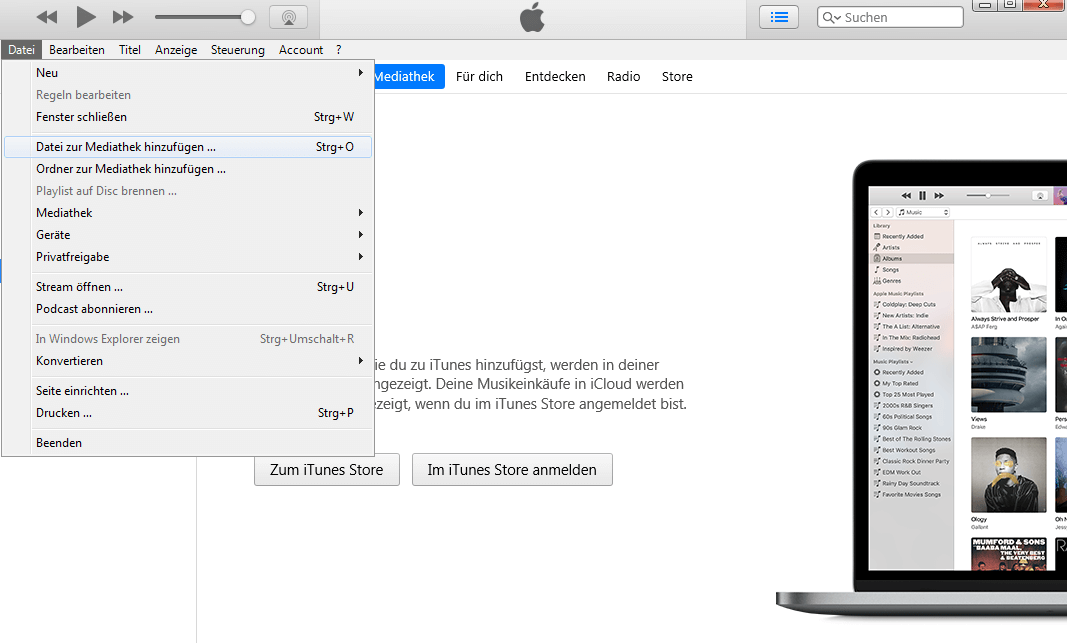
video-zur-mediathek-hinzufügen
Schritt 2: iPhone mit dem PC verbinden > Klicken Sie auf das Icon „Gerät“.

iTunes-Gerät-Symbol
Schritt 3: Wählen Sie die Option „Filme“ > Aktivieren Sie „Filme synchronisieren“.
Schritt 4: Markieren Sie die gewünschten Filme/Video > Klicken Sie auf den Button „Anwenden“.
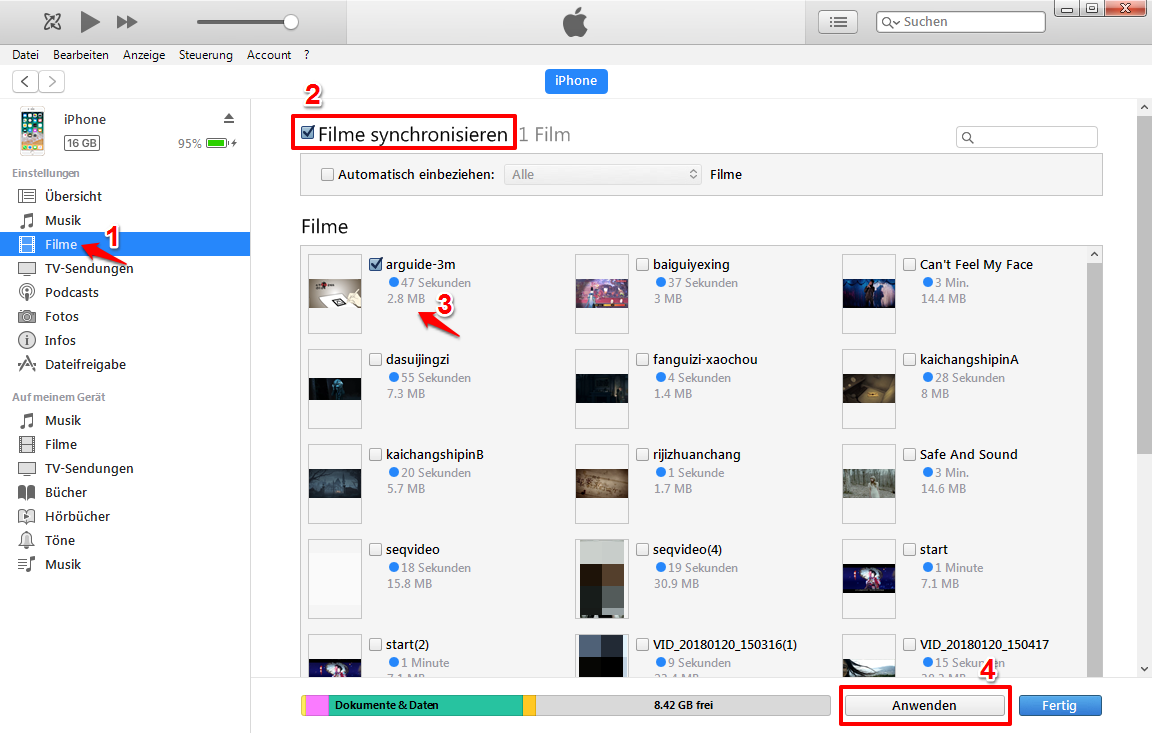
Videos vom Mac oder PC über iTunes auf iPhone
2. Mit AnyTrans – Videos von PC/Mac auf iPhone übertragen
AnyTrans, ein effektives Datenübertragungstool für iOS-Geräte, kann Videos vom PC oder Mac auf iPhone 14/13/12/11/XS richtig & sichern übertragen:
- Es ist sicherer als iTunes. Während des Transaktionsvorgangs mit AnyTrans werden die originalen Filme und Videos auf Ihrem iPhone behalten.
- AnyTrans unterstützt vielfältige Dateitypen der Videos vom Mac oder PC auf iPhone/iPad/iPod zu übertragen, wie z. B. Filme, Home Video, TV-Sendungen, Musik Videos, Fotos Video, Slo-Mo, Zeitraffer.

AnyTrans – iOS-Datenmanagement
Mit AnyTrans können Sie nach Belieben Daten zwischen iPhone, iPad, iPod, iTunes, iCloud und Ihrem Computer übertragen. Alle Funktionen können durch einfaches Drag & Drop oder einen schnellen Klick ausgeführt werden. Ihre Daten und Dokumente können problemlos direkt an jeden beliebigen Ort geflogen werden.
Laden Sie jetzt AnyTrans gratis herunter und folgen Sie den Schritten unten.
Schritt 1: Schließen Sie Ihr iPhone an den Computer an > Laufen Sie AnyTrans > Klicken Sie auf den Button „Videos“.
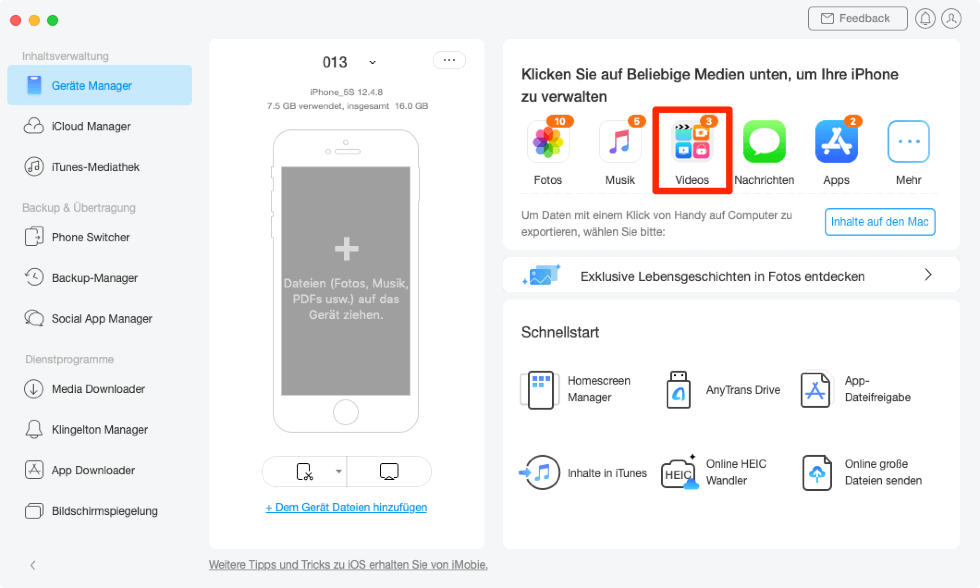
die-option-videos-direkt-klicken
Schritt 2: Wählen Sie zuerst Filme, und dann klicken Sie auf “Hinzufügen“.
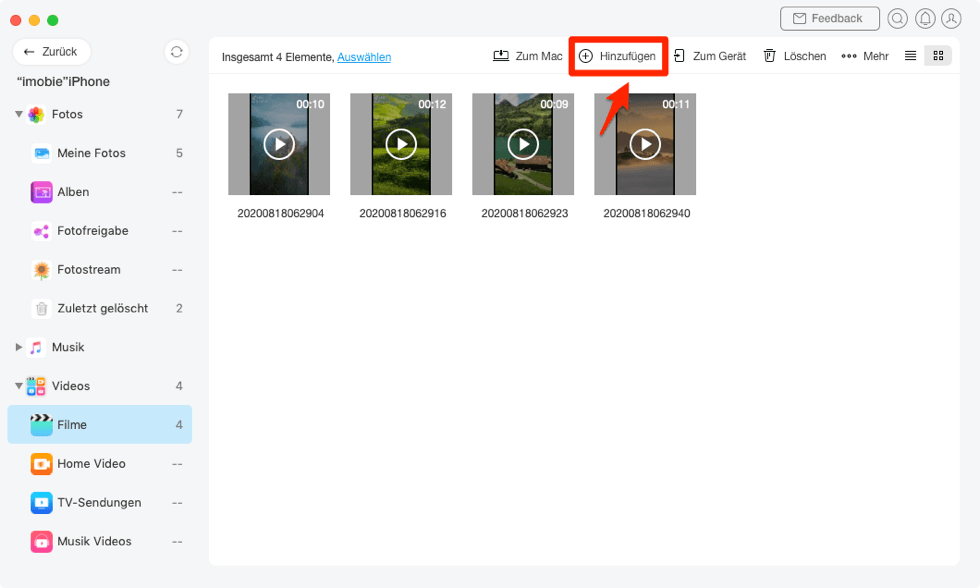
video-vom-computer-hinzufuegen
Schritt 3: Finden Sie das Video auf dem Mac oder PC aus, markieren Sie es und dann tippen Sie auf die Option „Öffnen“.
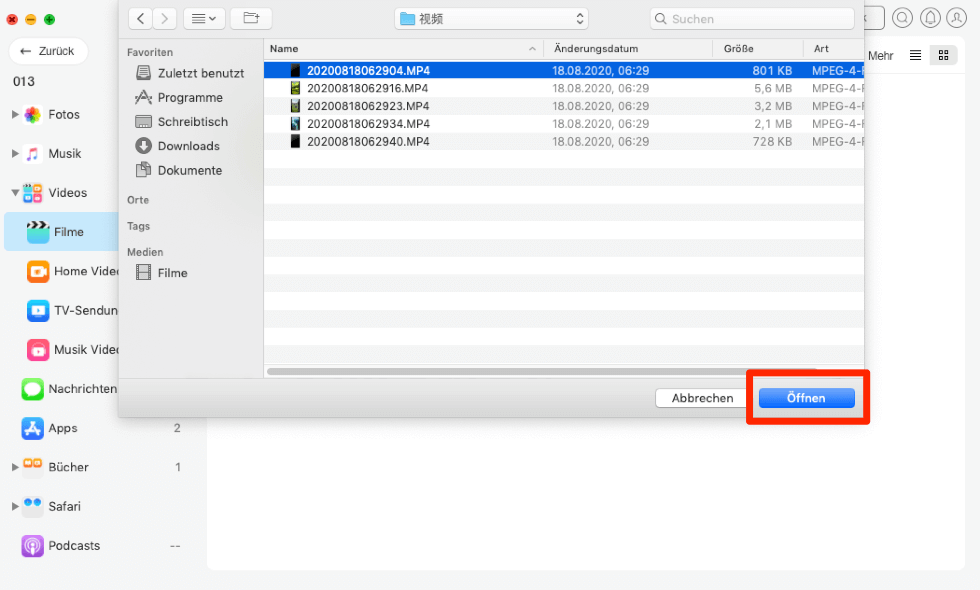
video-auswaehlen-und-oeffnen
Schritt 4: Nach dem Abschluss der Übertragung können Sie die ausgewählten Videos ohne iTunes vom PC auf das iPhone kopieren und überprüfen.
3. Mit AirDrop – Videos von PC/Mac auf iPhone übertragen
Es gibt einen schnelleren und einfacheren Weg, es zu benutzen, und das ist AirDrop (aber nur für Mac). AirDrop ermöglicht dank WiFi und Bluetooth eine schnelle gemeinsame Nutzung zwischen mehreren Geräten, ähnlich wie bei einer drahtlosen Netzwerkübertragung. Dies ist praktisch, wenn es sich nur um eine Handvoll Videos handelt. Wenn jedoch eine große Anzahl von Anteilen auf einmal vorhanden ist, ist eine nicht reagierende oder unterbrochene gemeinsame Nutzung ein häufiges Problem. (Die Lösung?)

videos-vom-pc-auf-iphone-airdrop
Schritt 1: Öffnen Sie die “Fotos” > “Ablage” auf dem Mac-Desktop in der oberen linken Ecke, klicken Sie auf “Importieren”, um das Zielvideo dem Programm hinzuzufügen.
Schritt 2: Klicken Sie nach dem Importieren des Videos auf die Schaltfläche “Freigabe” in der oberen rechten Ecke und wählen Sie dann “AirDrop”. Sie werden eine Benachrichtigung sehen, die Sie darüber informiert, dass Sie AirDrop jetzt auf Ihrem iOS-Gerät öffnen können.
Schritt 3: Aktivieren Sie AirDrop auf Ihrem iPhone, Sie erhalten eine Benachrichtigung, das ausgewählte Video zu akzeptieren, klicken Sie auf “Akzeptieren”.
In kurzer Zeit wird das Video erfolgreich auf Ihr iPhone übertragen und Sie können die Benachrichtigung, dass das Video gesendet wurde, auf Ihrem Mac sehen.
Um Videos von PC/Mac auf iPhone übertragen, muss das Video im MP4- oder H.264-, MPEG 4-, M-JPEG- oder MOV-Format vorliegen. Beachten Sie, dass andere gebräuchliche Formate wie AVI, FLV oder WMV nicht unterstützt werden. Sie können einige Software zur Konvertierung von Videoformaten verwenden.
Andere Tipps für Ihre Filme &Videos und auch Fotos
- Tipp für Video von iPhone auf PC:
Für iOS Benutzer, die Videos von iPhone auf PC übertragen möchten, stehen zahlreiche Optionen zur Verfügung, z. B. Home Video, TV-Sendungen, Musik Videos, Fotos Video usw. sowie die Anleitung zu Übertragung von Videos vom iPhone/iPad/iPod auf PC. Dann kann man mehr Wege um die Informationen erfahren.
- Tipp für Fotos von iPhone auf PC:
Und wir haben auch E-Mail von iOS-Benutzer erhalten, wie kann einfach Bilder von iPhone auf PC übertragen oder kopieren. Ja, hier gibt es einen Guide um Fotos von iPhone zu PC übertragen.
- Tipp für Bilder von PC auf iPhone:
Wenn man schon viele schönen Bilder in Computer gespeichert hat, möchten Sie auch die Fotos auf Ihr neues iPhone 12 genießen. Es geht auch, bitte lesen Sie diesen Artikel um mehr Methoden zu informieren, und um Ihr iPhone besser zu verwalten.
Vielleicht möchten Sie mehr erfahren: Wie man die Videos vom PC auf iPhone ohne iTunes überträgt
Fazit
Nach dem Lesen des Texts wissen wir, dass AnyTrans ein effektiver Überträger ist, Sie können mit dem die Videos vom PC oder Mac auf iPhone, iPad richtig & ohne Datenverlust und ohne iTunes übertragen. Darüber hinaus unterstützt AnyTrans auch Daten wie Musik, Kontakte, App, Bilder usw. zwischen verschiedenen iOS Geräten zu verschieben. Und mit iTunes kann man auch Videos auf iPhone übertragen oder synchronisieren, aber die Methode ist einbisschen schwer und kompliziert, man muss noch iTunes öffnen und einloggen. Probieren Sie AnyTrans jetzt kostenlos! Sofern Sie Probleme über AnyTrans haben, schreiben Sie uns E-Mail.

AnyTrans – iPhone Videos übertragen
- Es ist sicherer als iTunes. Während des Transaktionsvorgangs mit AnyTrans werden die originalen Filme und Videos auf Ihrem iPhone behalten.
- AnyTrans unterstützt vielfältige Dateitypen der Videos vom Mac oder PC auf iPhone/iPad/iPod zu übertragen, wie z. B. Filme, Home Video, TV-Sendungen, Musik Videos, Fotos Video, Slo-Mo, Zeitraffer.
- Schnell: Schnelle Datenübertragungsgeschwindigkeit (100 Lieder/Minute usw.), wodurch Sie Zeit sparen.
Gratis Download (Win) Verfügbar für alle Windows
Gratis Download (Mac) Verfügbar für alle Mac
Gratis Herunterladen * 100 % sauber und sicher
Weitere Fragen über Produkt? Kontaktieren Sie unser Support Team, um Lösungen zu bekommen >





